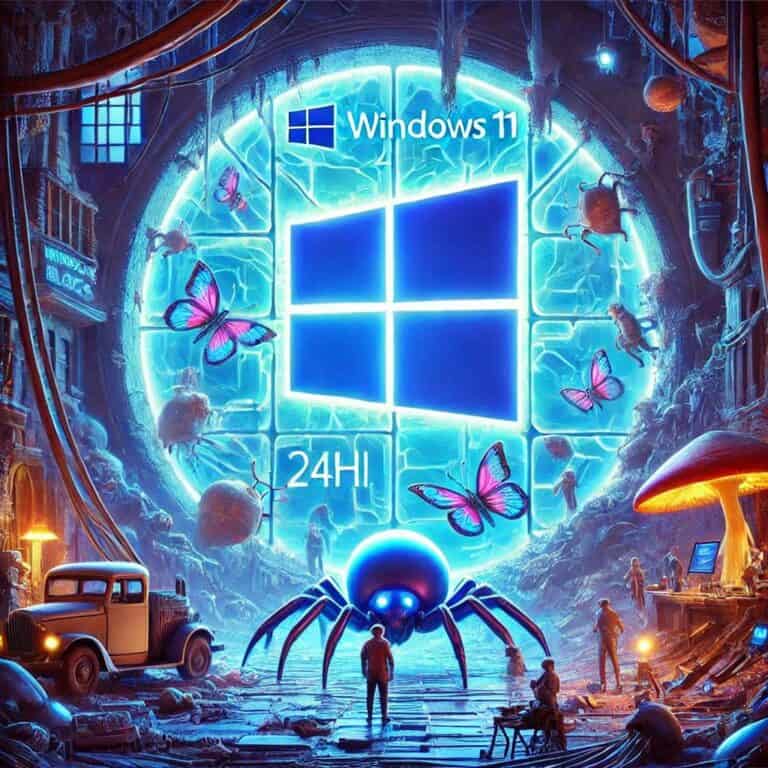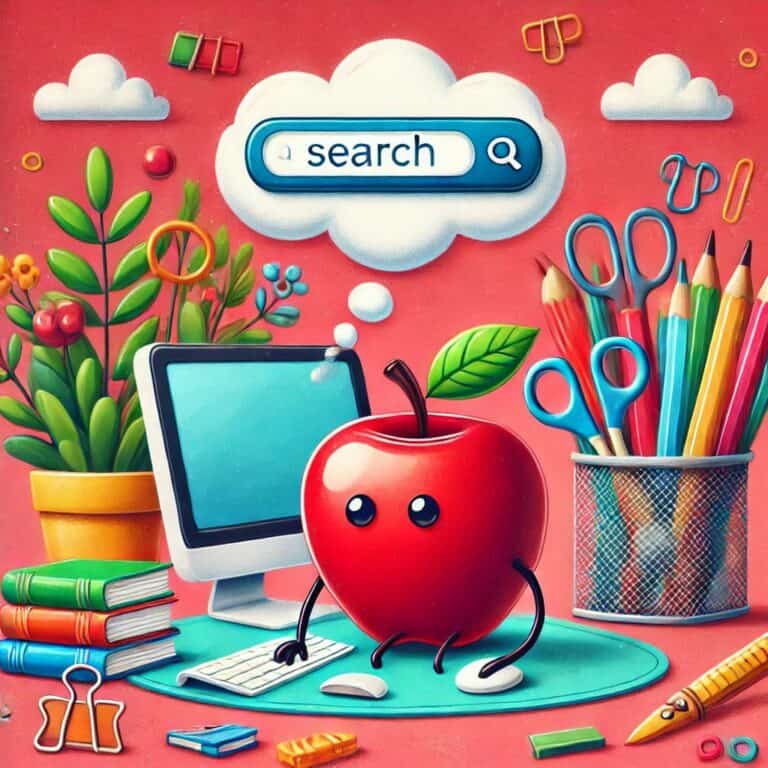Introduzione a Fusion 360
Fusion 360 è uno dei software di progettazione 3D più versatili e potenti disponibili sul mercato, sviluppato da Autodesk. Utilizzato da ingegneri, designer di prodotto, architetti e hobbisti, offre una suite completa di strumenti per modellazione 3D, simulazione, disegno tecnico, produzione e collaborazione in cloud. Questo lo rende ideale per lo sviluppo di progetti complessi e per la prototipazione rapida. In questa guida, esploreremo in profondità le sue caratteristiche principali, fornendo una panoramica completa per principianti e utenti avanzati.

Cosa rende Fusion 360 unico?
Fusion 360 si distingue da altri software di modellazione 3D per la sua integrazione tra strumenti di modellazione, analisi, simulazione e produzione. Puoi passare dalla progettazione alla prototipazione e infine alla produzione, tutto all’interno di un unico ambiente di lavoro. Inoltre, grazie alla sua architettura basata su cloud, permette di accedere ai progetti da qualsiasi dispositivo e di collaborare facilmente con altri utenti.
Installazione e Requisiti di Sistema
Per iniziare a usare Fusion 360, dovrai prima verificare i requisiti di sistema e scaricare il software.
Requisiti di Sistema:
| Sistema Operativo | Versione Minima |
|---|---|
| Windows | 10 (64 bit) |
| macOS | 10.15 e successivi |
| Specifiche Hardware | Minime | Consigliate |
|---|---|---|
| Processore | Intel Core i5 | Intel Core i7 |
| RAM | 4 GB | 8 GB o più |
| Scheda grafica | GPU compatibile con DirectX 11 | GPU con 4 GB di VRAM |
| Spazio su disco | 3 GB | 6 GB per progetti complessi |
Procedura di installazione:
- Vai sul sito ufficiale di Autodesk e cerca Fusion 360.
- Registrati per una licenza gratuita o acquistane una a seconda delle tue necessità.
- Scarica il file di installazione e segui le istruzioni per completare l’installazione.
Una volta completata l’installazione, sarai pronto a iniziare la tua avventura nel mondo della progettazione 3D.
Navigare nell’Interfaccia di Fusion 360
L’interfaccia di Fusion 360 è progettata per essere intuitiva, ma può sembrare complessa per i nuovi utenti. Ecco una panoramica dei suoi componenti principali:
- Barra degli strumenti: Situata nella parte superiore dello schermo, include strumenti per la modellazione, la simulazione, il rendering e la produzione.
- Browser: Il pannello laterale a sinistra, dove puoi visualizzare e gestire i componenti e i corpi all’interno del tuo progetto.
- Timeline: Posizionata nella parte inferiore, tiene traccia di ogni azione che compi durante il processo di progettazione, permettendo di tornare indietro e modificare eventuali passaggi.
Creare il Primo Progetto su Fusion 360
Uno dei primi passi per diventare esperti di Fusion 360 è imparare a creare e manipolare oggetti semplici. Vedremo ora come creare un modello di base per una scatola personalizzata.
Passaggi per creare una scatola:
- Nuovo progetto: Dopo aver avviato Fusion 360, clicca su File > New Design.
- Creare uno schizzo: Vai sulla barra degli strumenti e seleziona Sketch > Create Sketch. Seleziona il piano XY.
- Disegnare il rettangolo di base: Usa lo strumento Rectangle per disegnare un rettangolo di 100 mm x 60 mm.
- Estrudere il corpo: Usa il comando Extrude per sollevare il rettangolo e trasformarlo in un solido di 40 mm di altezza.
- Creare il coperchio: Ripeti il processo per creare un secondo solido leggermente più grande, che fungerà da coperchio.
Una volta creato il modello, potrai personalizzarlo ulteriormente aggiungendo dettagli come maniglie, fori o etichette.
Strumenti di Modellazione Avanzata
Dopo aver imparato a utilizzare i comandi base, puoi esplorare le funzionalità avanzate di Fusion 360 per progettare modelli più complessi. Alcuni degli strumenti più potenti includono:
- Loft: Crea superfici complesse unendo due o più profili.
- Sweep: Estrude un profilo lungo un percorso specifico.
- Fillet e Chamfer: Aggiungi curvature e smussi ai bordi dei tuoi modelli per migliorarne l’estetica o la funzionalità.
Questi strumenti ti permettono di passare dalla creazione di semplici oggetti geometrici a modelli dettagliati e funzionali, adatti per la stampa 3D o la produzione industriale.
Simulazioni e Analisi Strutturale
Una delle funzionalità che distingue Fusion 360 è la capacità di eseguire simulazioni strutturali. Questo ti permette di testare le proprietà meccaniche del tuo modello sotto carico, pressione o altre condizioni.
Come eseguire una simulazione:
- Clicca sulla scheda Simulation nella barra degli strumenti.
- Seleziona il tipo di simulazione che desideri eseguire (ad esempio, Static Stress per analizzare le sollecitazioni).
- Definisci i vincoli e applica forze o carichi al tuo modello.
- Esegui la simulazione e analizza i risultati per capire dove il tuo modello potrebbe presentare punti deboli.
Funzionalità di Rendering in Fusion 360
Il rendering in Fusion 360 ti permette di creare immagini realistiche dei tuoi modelli 3D, utili per presentazioni o visualizzazioni del prodotto finale.
Come eseguire un rendering:
- Vai alla scheda Render nella barra degli strumenti.
- Applica i materiali al tuo modello utilizzando la libreria di materiali predefiniti.
- Aggiungi una scena di sfondo e regola le impostazioni di illuminazione.
- Clicca su Render per generare l’immagine del tuo progetto.
Il rendering può essere eseguito localmente o nel cloud. L’opzione cloud ti permette di risparmiare tempo e risorse del tuo computer, delegando il calcolo ai server di Autodesk.
Strumenti di Collaborazione in Cloud
Una delle caratteristiche chiave di Fusion 360 è la sua integrazione con il cloud, che consente di collaborare in tempo reale con altri progettisti e membri del team.
Come condividere un progetto:
- Clicca su File > Share e seleziona l’opzione per creare un link di condivisione.
- Puoi scegliere di consentire la sola visualizzazione o permettere anche modifiche ai collaboratori.
- Gli utenti invitati potranno accedere al tuo progetto da qualsiasi dispositivo, anche senza avere Fusion 360 installato.
Questa funzionalità è particolarmente utile per team distribuiti che lavorano su progetti complessi e devono sincronizzare le modifiche in tempo reale.
Preparazione alla Stampa 3D con Fusion 360
Dopo aver completato il tuo modello, puoi facilmente esportarlo per la stampa 3D. Fusion 360 supporta l’esportazione in formati standard come STL e OBJ.
Come esportare un modello:
- Clicca su File > Export.
- Seleziona il formato STL per la stampa 3D.
- Regola la risoluzione e le impostazioni del file per garantire la massima qualità durante la stampa.
| Formato di Esportazione | Descrizione |
|---|---|
| STL | Formato standard per la stampa 3D |
| OBJ | Formato per modelli complessi con texture |
| FBX | Utilizzato per l’integrazione in ambienti di rendering 3D |
Funzionalità CAM (Computer-Aided Manufacturing)
Oltre alla progettazione, Fusion 360 include strumenti CAM per la creazione di percorsi utensili per macchine CNC. Questo rende Fusion 360 una soluzione completa non solo per la progettazione ma anche per la produzione.
Come impostare un percorso utensile:
- Vai alla scheda Manufacture nella barra degli strumenti.
- Seleziona il tipo di lavorazione (ad esempio fresatura a 3 assi).
- Definisci gli utensili, il materiale e i parametri di taglio.
- Genera il percorso utensile e simula la lavorazione per verificare la precisione.
Questa integrazione con il processo produttivo ti permette
di passare direttamente dalla progettazione alla realizzazione del prototipo, tutto all’interno dello stesso ambiente software.
Integrazione con Altri Software Autodesk
Fusion 360 è parte dell’ecosistema Autodesk, e può essere facilmente integrato con altri strumenti come AutoCAD, Inventor e Revit. Questo lo rende particolarmente utile per team che lavorano su progetti multidisciplinari e necessitano di scambiare file tra diversi software.
Come importare/esportare tra software Autodesk:
- Importare: Usa il comando Insert > Import CAD per importare file da altri software Autodesk.
- Esportare: Puoi esportare progetti in formati nativi come DWG o IPT per utilizzarli in AutoCAD o Inventor.
Conclusione
Fusion 360 è un software estremamente potente e versatile, capace di soddisfare le esigenze di ingegneri, designer e hobbisti. Che tu stia creando modelli per la stampa 3D, simulazioni strutturali o percorsi utensili per CNC, questo strumento ti offre tutte le funzionalità necessarie per portare i tuoi progetti dalla fase di ideazione alla produzione finale. Grazie alla sua natura basata su cloud e alle potenti capacità di collaborazione, Fusion 360 si distingue come una delle migliori soluzioni all-in-one per la progettazione e la produzione.